Nekad nam je potrebno da jednovremeno analiziramo različite delove jedne velike tabele. Na primer, istovremeno menjamo broj na vrhu tabele, a pratimo kako se menja formula na dnu.
Predstavljamo neka rešenja kako da to uradite.
1) Isti dokument otvoren dva puta
Kliknemo na View – New Window (Prikaz – Novi prozor) i dokument će se otvoriti u još jednom prozoru.
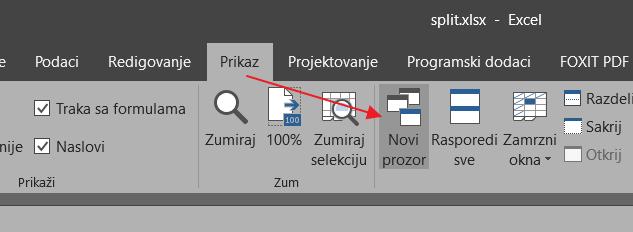
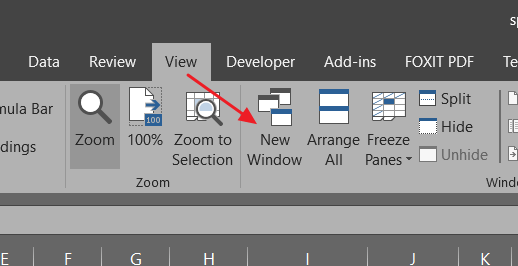
Oba prozora možete da postavite jedan pored drugog koristeći Rasporedi sve (Arrange All).
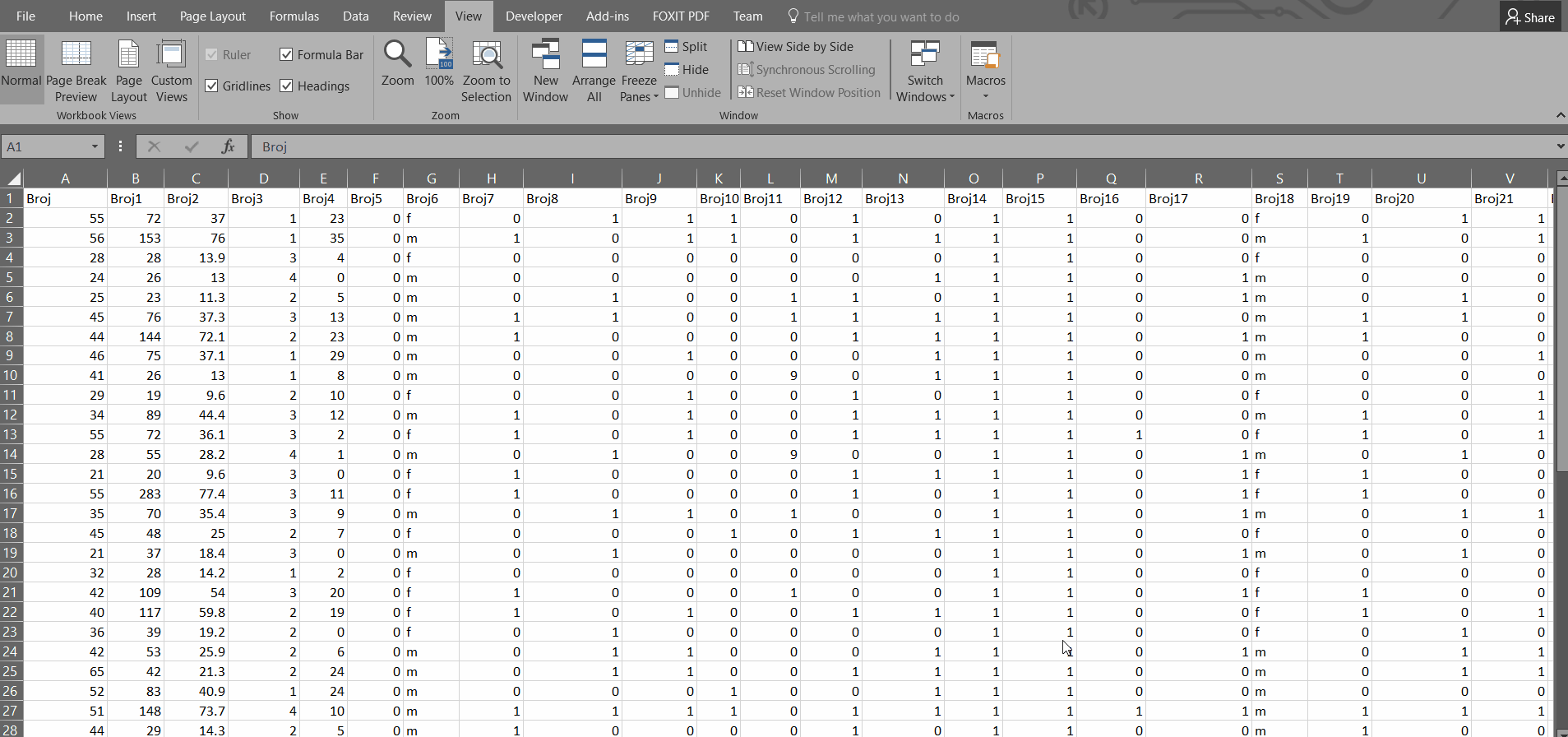
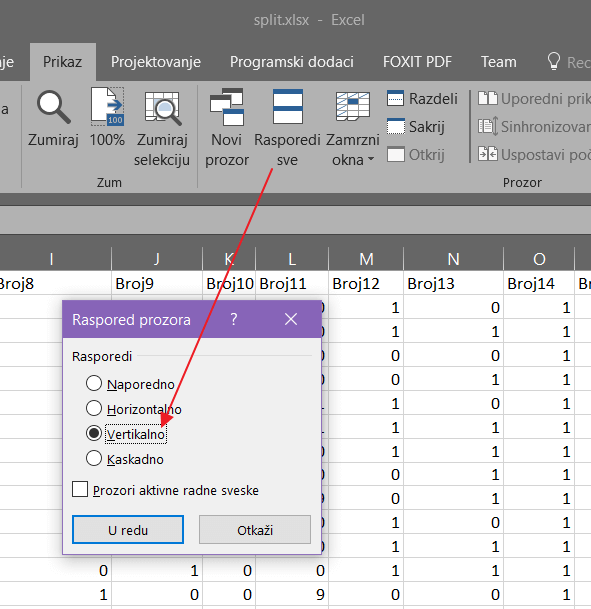
A možete da koristite i opciju uporednog prikaza.
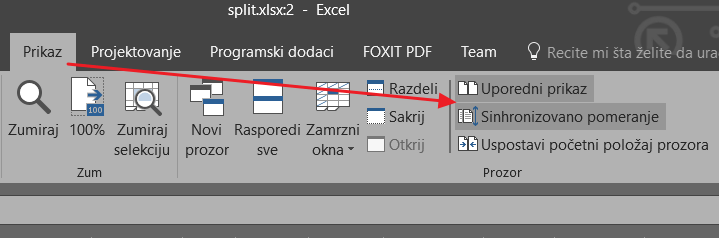
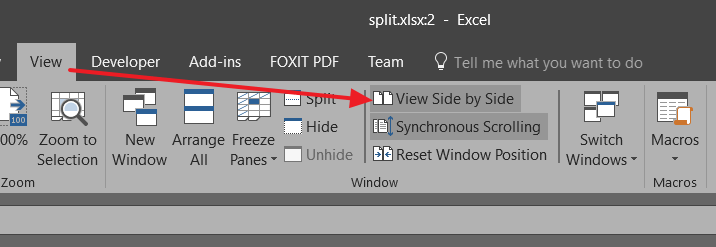
Sve što menjate u jednom prozoru automatski će se pojaviti i u drugom prozoru, jer se oba prozora odnose na isti dokument.
Prozora ne mora da bude dva, već tri ili više. Potrebno je samo da pratite gore navedeni postupak.
2) Podeljeni prikaz tabele
Ne morate da otvarate dve verzije dokumenta, već tabelu možete da podelite i uporedo gledate njene različite delove.
Selektujete red ili kolonu koji treba da služe kao linija razdvajanja.
I kliknete Split (Razdeli).
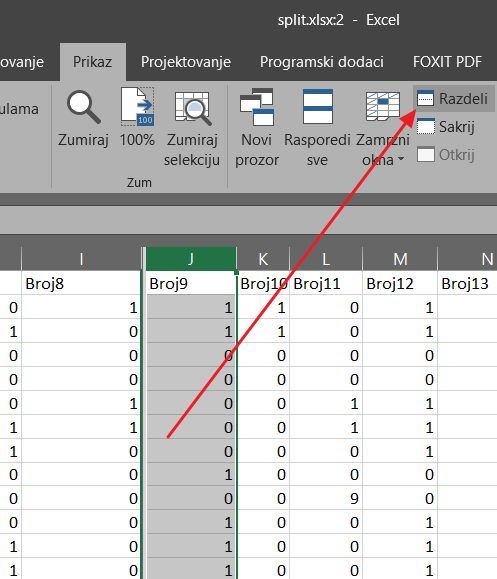
Istovremeno možete da menjate različite delove tabele.
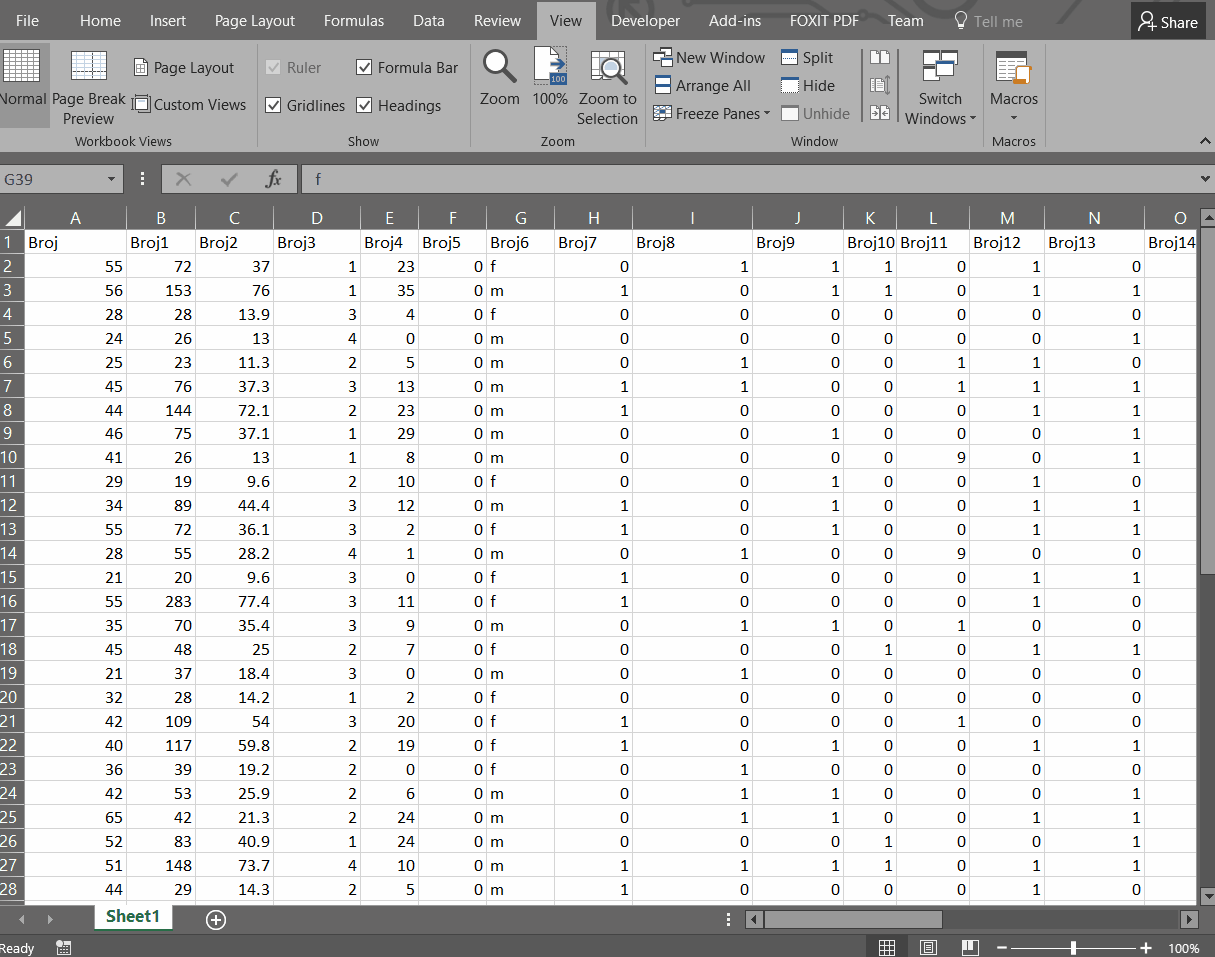
U normalan prikaz se isto vraćate klikom na dugme Split (Razdeli).